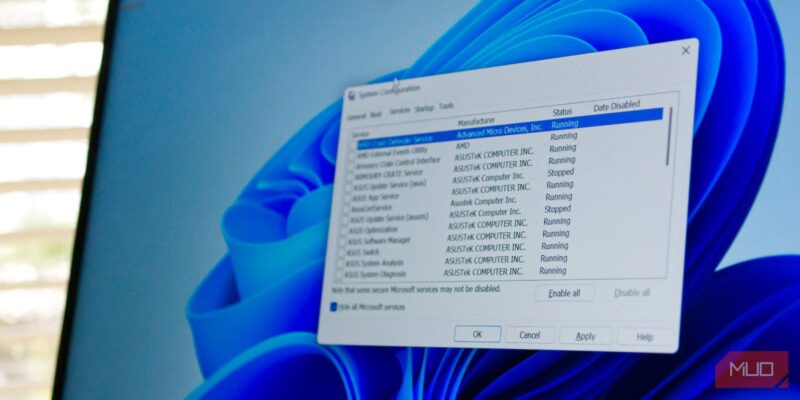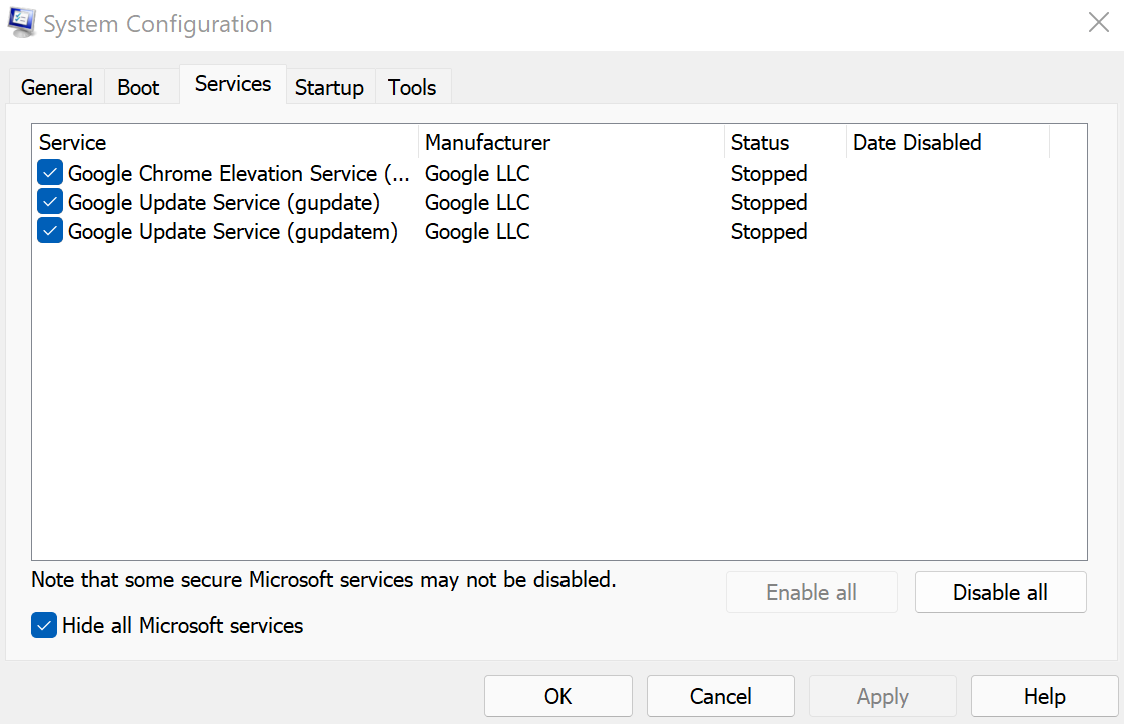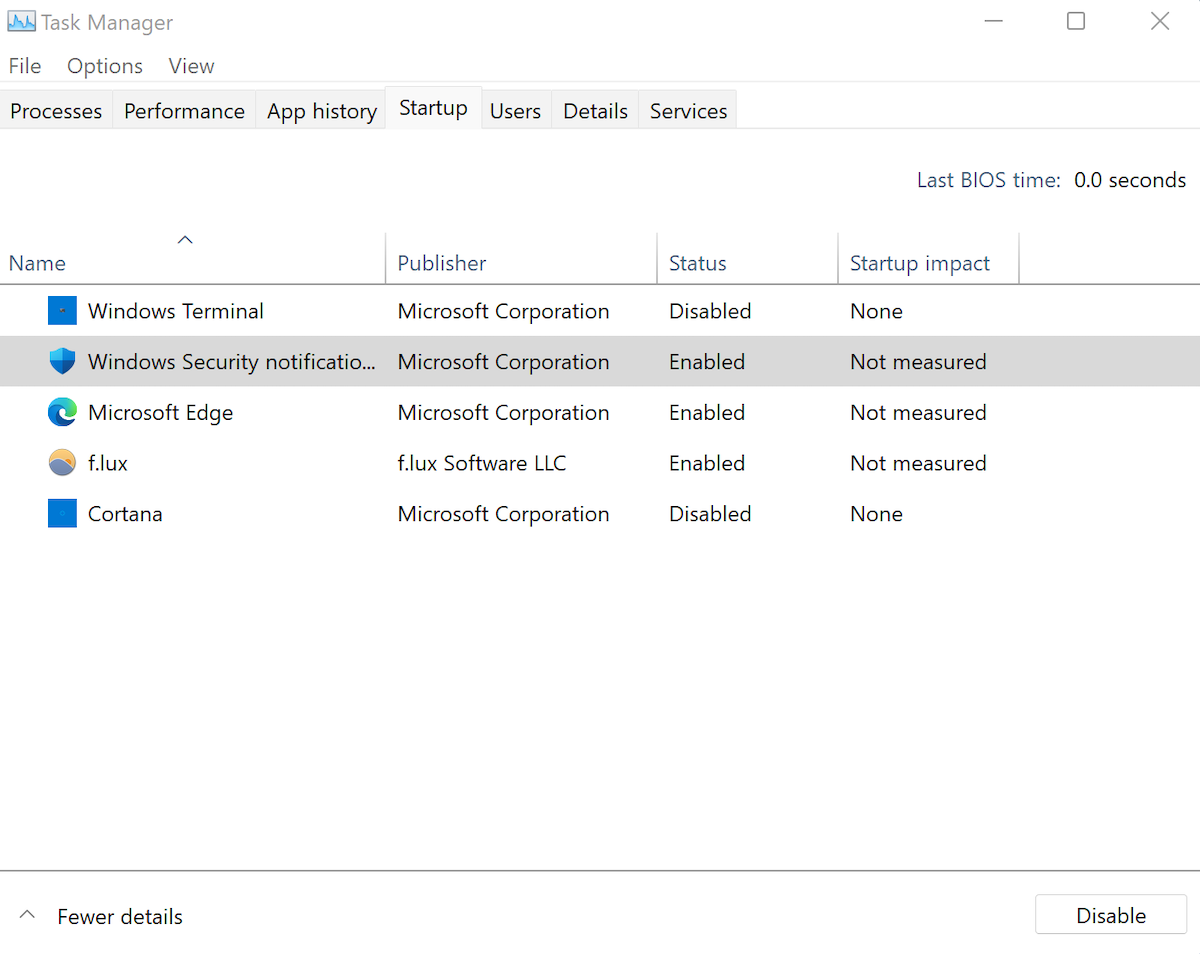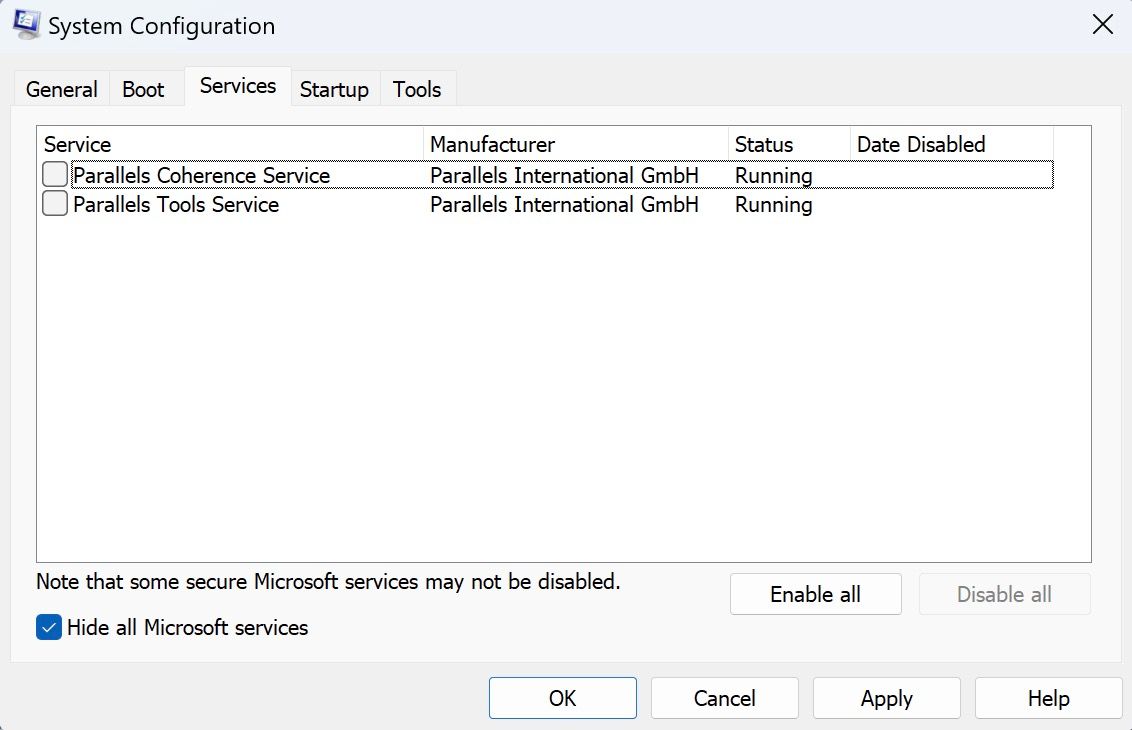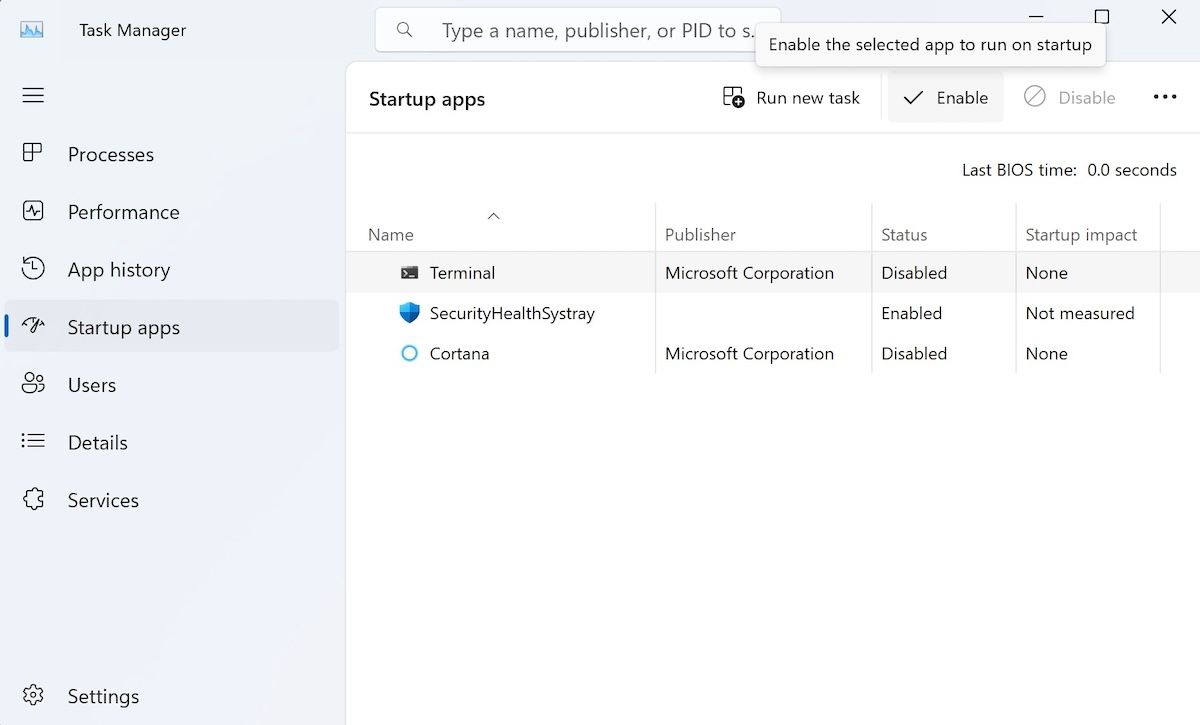Если ваш компьютер работает не так хорошо, как должен, вот как очистить загрузку Windows 11.
Чистая загрузка в Windows 11 может помочь вам исправить что угодно, от медленного компьютера до любой конкретной программы, которая внезапно вышла из строя. Это работает при запуске вашего компьютера с минимальным набором драйверов и приложений, что позволяет вам выяснить причину ошибки.
Хорошей новостью является то, что это простой процесс загрузки Windows 11 в чистую среду загрузки.
Как очистить загрузку Windows 11
Чистая загрузка в Windows — это метод устранения неполадок, который запускает систему с минимальным набором запускаемых программ и драйверов. Это поможет вам выяснить, является ли дополнительная программа причиной этой проблемы, или это связано с проблемами в системных файлах.
Основное обоснование чистой загрузки простое: если проблема сохраняется даже после того, как вы загрузили Windows 11 в среду чистой загрузки, значит, проблема кроется где-то еще на вашем компьютере. Однако, если вы не сталкиваетесь с проблемами во время выполнения чистой загрузки, то, скорее всего, ошибка вызвана приложением. Таким образом, после того, как вы точно определили причину неполадки при чистой загрузке, вы можете предпринять шаги по ее устранению.
Чтобы выполнить чистую загрузку в Windows 11, выполните следующие действия:
- Перейдите в строку поиска меню “Пуск”, введите «msconfig» и выберите Конфигурацию системы из результатов.
- Перейдите на вкладку «Службы«, выберите «Скрыть все службы Microsoft» и нажмите «Отключить все».
Теперь вам нужно запустить диспетчер задач. Вот как вы можете это сделать.:
- В конфигурации системы перейдите на вкладку «Пуск» и выберите Открыть диспетчер задач.
- Теперь, одно за другим, отключите каждое приложение на вкладке Автозагрузка.
- Вернитесь на вкладку Автозагрузка в Конфигурации системы и выберите OK.
При следующей перезагрузке Windows будет запущена в среде чистой загрузки.
Если проблема не устраняется, значит, проблема в чем-то другом. Таким образом, вам, возможно, придется попробовать другие методы для ее устранения. Если у вас это так, то перейдите к следующему разделу, чтобы вернуться к обычной загрузке.
Однако, если ваш компьютер работает нормально после чистой загрузки, значит, мы к чему-то пришли. Отсюда вы будете включать все приложения одно за другим, что поможет вам найти приложение, которое является причиной ошибки в Windows. Вот как:
- Откройте Конфигурацию системы.
- Перейдите на вкладку Службы, выберите приложения в верхней половине списка и нажмите Включить. (Если проблема возникнет снова, это приведет к удалению нижней половины приложений.)
- Затем нажмите на Диспетчер задач и перейдите на вкладку Автозагрузка.
- Выберите верхнюю половину служб и включите их.
- Наконец, нажмите «ОК» и выберите «Перезапустить«.
Повторяйте процедуру до тех пор, пока не останется приложение, вызывающее неполадки на вашем компьютере.
Как остановить чистую загрузку в Windows 11
Независимо от того, исправила ли чистая загрузка ваши ошибки в Windows 11 или нет, в конечном итоге вам придется с этим смириться. Для этого выполните следующие действия:
- Перейдите в строку поиска меню «Пуск», введите «msconfig» и выберите «Конфигурация системы».
- Перейдите на вкладку Службы, установите флажок Скрыть все службы Microsoft и нажмите кнопку Включить все.
Теперь выполните следующие действия:
- Теперь нажмите «Автозагрузка» > «Открыть диспетчер задач».
- Выберите каждое отключенное приложение одно за другим и нажмите на Включить.
Вот и все. Теперь выполните быструю перезагрузку, и с этого момента ваша Windows 11 будет загружаться в обычном режиме.
Чистая загрузка — это удобный метод, который следует иметь в виду при выявлении проблем в вашей Windows 11. Хотя люди иногда не совсем понимают разницу между чистой загрузкой и безопасным режимом, чистая загрузка отличается тем, что она дает вам больше контроля над тем, какие приложения и службы могут запускаться во время запуска.